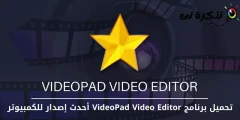Problema rularii Windows este una dintre problemele obișnuite și enervante atunci când stai în fața computerului, așteptând câteva minute ca Windows să pornească și să se deplaseze pe desktop, deoarece această problemă suferă de mulți utilizatori care folosesc multe și diverse programe, deoarece majoritatea din aceste programe începe să funcționeze odată cu pornirea Windows Acesta este motivul pentru care Windows rulează de mult timp și de aceea programele care rulează cu pornirea Windows ar trebui să fie dezactivate utilizând instrumentul de gestionare a sarcinilor și dacă faceți acest lucru, se va reduce timpul de funcționare.
Însă întrebarea principală este ce programe ar trebui să dezactivăm? Răspunsul este că toate programele pot fi cauza unor probleme și este posibil ca, dacă le dezactivați, să nu rezolve această problemă. În acest articol, vă vom oferi o modalitate ușoară prin care puteți afla program care face ca Windows să ruleze lent.
Tot ce vom face este că vom face ca instrumentul de gestionare a sarcinilor să ne spună timpul necesar încărcării fiecărui program când porniți Windows și acest timp este foarte precis și specificat în al doilea, deoarece este o unitate de măsură a timpului și este este legat de procesor și, prin intermediul instrumentului de gestionare a sarcinilor, vom cunoaște cât timp durează programul în procesul de rulare. Acesta face ca acesta să nu fie rapid și apoi puteți dezactiva programul, astfel încât să puteți rula Windows mai repede, dar ar trebui să să știți că programele normale nu afectează de obicei viteza de rulare și acum vom aplica acești pași.
Pași
Mai întâi, trebuie să deschidem instrumentul de gestionare a sarcinilor din sistemul Windows apăsând butonul din dreapta al mouse-ului pe bara de activități aflată în partea de jos și apoi să alegem Task Manager Ca imaginea de mai jos sau apăsați butoanele Ctrl + Alt + Del Care sunt pe tastatură și apoi faceți clic pe aceeași opțiune care este în imagine și când executați oricare dintre ele, managerul de activități vă va apărea și vă va afișa procesele care există în fundal și le puteți gestiona și apoi vom treceți la secțiune Startup.

După apariția secțiunii Startup Când faceți clic pe el, vor apărea toate programele care încep să funcționeze odată cu pornirea Windows, dar trebuie menționată cea mai mică coloană Start impact deoarece afișează nivelurile de impact ale fiecărui program asupra procesului de boot, de exemplu dacă programul este nivelul său Jos Aceasta înseamnă că nu afectează în mod semnificativ funcționarea lentă a Windows și dacă nivelul este ridicat Înalt Aceasta înseamnă că programul durează mult timp când porniți Windows și acest lucru face ca pornirea Windows să necesite mult timp Mediu Este pentru programele intermediare, după aceea, faceți clic dreapta pe orice casetă din secțiune Startup După ce apare meniul, apăsați. CPU la pornire.

După aceea, o nouă coloană va apărea sub secțiune Startup Vă va arăta timpul necesar fiecărui program pentru a rula în timpul procesului de executare a Windows. CPU la pornire Și sortează programele de sus în jos ca imaginea de jos, deoarece programele care durează mult timp în timpul procesului de executare a Windows sunt cele care apar la început și acum puteți cunoaște programele care fac procesul de Rularea Windows necesită mult timp și le puteți dezactiva apăsând butonul Dezactivare care se află mai jos, după ce faceți acest proces, Windows va fi la fel de rapid ca înainte.

Cum se face backup și se restabilește registrul
Cum se activează copii ale Windows
Și vă aflați în cea mai bună sănătate și siguranță a dragilor noștri adepți